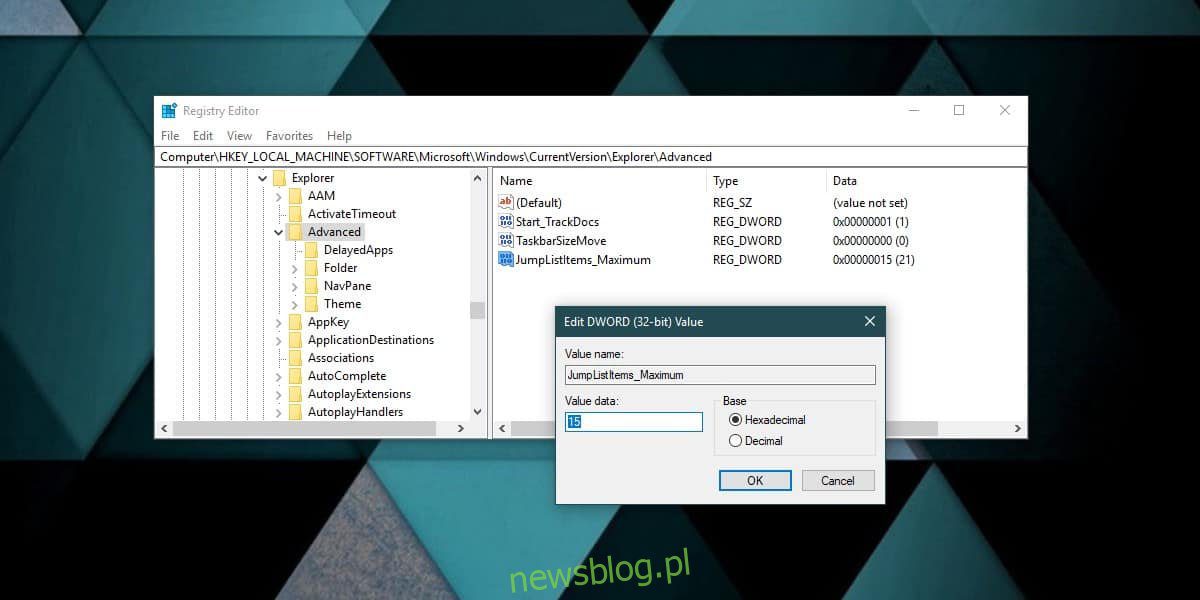
Nhấp chuột phải vào biểu tượng ứng dụng trên thanh tác vụ sẽ hiển thị danh sách các hành động bạn có thể thực hiện và danh sách các tệp hoặc vị trí được truy cập gần đây trong ứng dụng. Các tùy chọn được hiển thị trong danh sách này, được gọi là danh sách nhảy, thay đổi tùy theo ứng dụng. File Explorer sẽ hiển thị cho bạn các thư mục hoặc ổ đĩa gần đây nhưng Chrome sẽ hiển thị cho bạn các trang web gần đây/thường xuyên. Điểm chung của chúng là số lượng mặt hàng mà chúng có thể hiển thị trong danh sách các mặt hàng gần đây, đó là 6. Nếu bạn cần thêm các mục trong Danh sách nhảy, bạn có thể lấy chúng bằng cách chỉnh sửa sổ đăng ký hệ thống Windows.
Các mục khác trong danh sách nhảy
Để thêm nhiều mục vào danh sách nhảy, bạn cần chỉnh sửa sổ đăng ký hệ thống Windowscó nghĩa là bạn cần có quyền quản trị trên hệ thống của mình.
Mở cửa sổ chạy bằng phím tắt Win + R. Trong hộp chạy, nhập “regedit” và nhấn Enter. Nếu bạn không phải là quản trị viên, bạn phải xác thực bằng tên người dùng và mật khẩu của quản trị viên để tiếp tục. Khi sổ đăng ký mở ra, hãy điều hướng đến vị trí sau;
HKEY_LOCAL_MACHINESOFTWAREMicrosoftWindowsCurrentVersionExplorerAdvanced
Trong bảng điều khiển bên phải, cần có một khóa có tên là JumpListItems_Maximum. Nếu không có chìa khóa, bạn sẽ phải tự tạo một cái.
Để tạo khóa, nhấp chuột phải vào khóa Nâng cao và chọn Mới > Giá trị DWORD (32-bit). Đặt tên là JumpListItems_Maximum.
Bây giờ bạn đã có khóa, hãy bấm đúp vào khóa đó và đặt giá trị của nó trên 10. Đóng trình chỉnh sửa sổ đăng ký và khởi động lại File Explorer.
Để khởi động lại File Explorer, hãy mở Trình quản lý tác vụ và tìm Explorer Windows trên tab Quy trình. Chọn nó và nhấp vào nút Khởi động lại ở góc dưới bên phải. Sau khi khởi động lại File Explorer, nhấp chuột phải vào ứng dụng và bạn sẽ thấy nhiều tùy chọn hơn trong danh sách nhảy hơn bình thường.
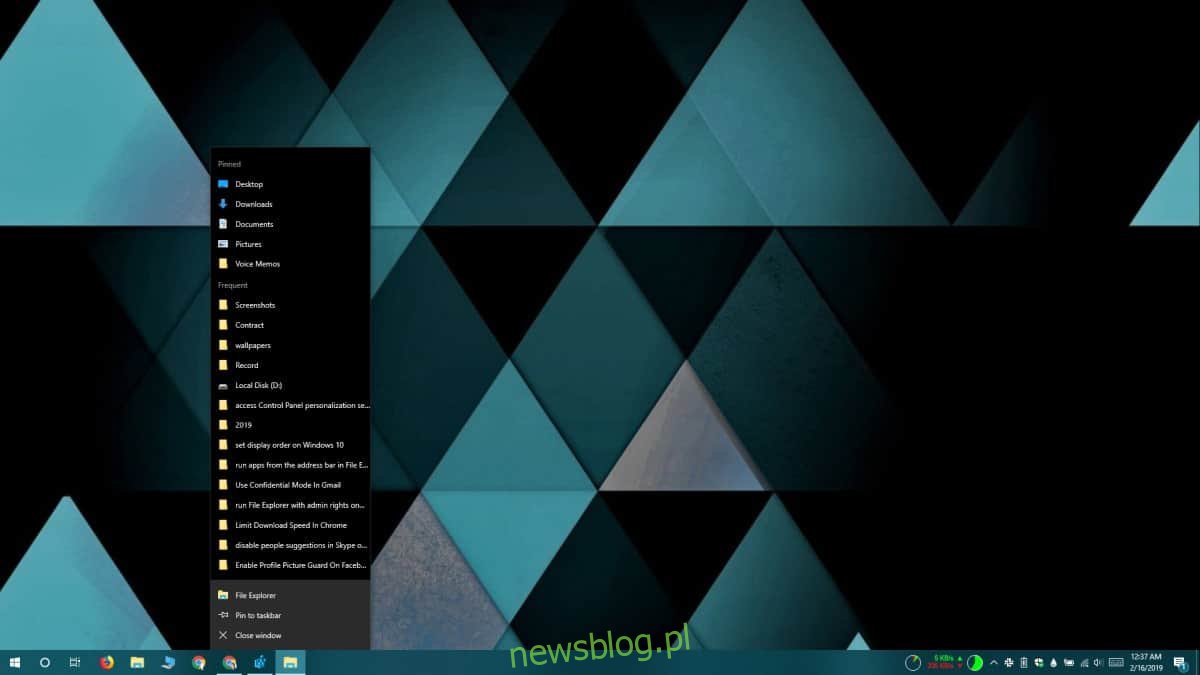
Đối với một số ứng dụng, thay đổi này chỉ có thể có hiệu lực nếu các mục/tệp/vị trí bổ sung được truy cập sau khi thực hiện thay đổi sổ đăng ký. Điều này là do ứng dụng có thể không lưu trữ các mục bổ sung vì ứng dụng không thể hiển thị chúng. File Explorer sẽ bắt đầu hiển thị chúng ngay lập tức vì nó theo dõi các vị trí đã truy cập gần đây. Điều tương tự cũng áp dụng cho hầu hết các ứng dụng của Microsoft, chẳng hạn như ứng dụng Office hoặc ứng dụng hệ thống thông thường Windowschẳng hạn như Notepad hoặc Photos.
Nếu một ứng dụng không hỗ trợ Danh sách nhảy, thay đổi sổ đăng ký này sẽ không thêm ứng dụng đó. Hầu hết các ứng dụng đều hỗ trợ Danh sách Nhảy, nhưng sẽ luôn có ngoại lệ. ứng dụng tiêu chuẩn Windows UWP hỗ trợ chúng, mặc dù bạn sẽ thấy rằng rất ít ứng dụng UWP của bên thứ ba hỗ trợ.
